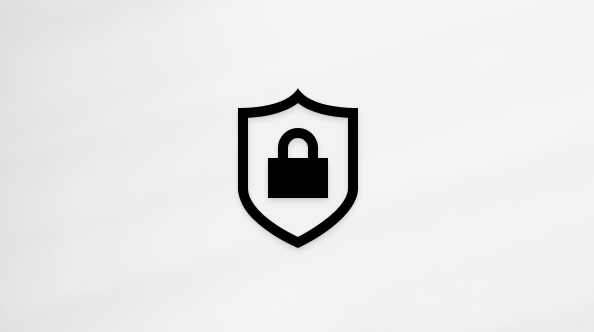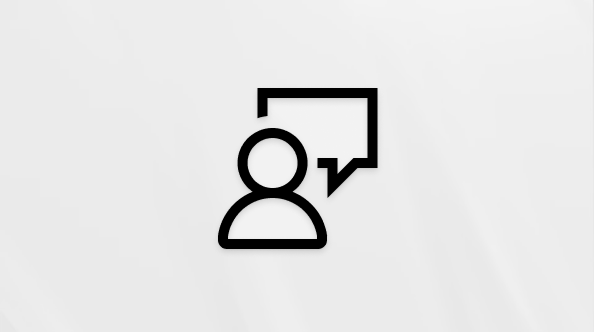创建Microsoft 365 组 后,使用 编辑组 更新其照片、姓名、电子邮件地址、说明、设置和成员。
可以在同一“ 编辑组” 屏幕上删除组及其所有内容。 请记住,可以在删除后最多 30 天内还原已删除的组。 了解如何在 Outlook 中管理过期组。
创建的Microsoft 365 组 类型将确定可以编辑的设置类型。 了解Microsoft 365 组。
正在查找有关联系人列表的信息? 查看在 Outlook 中创建、编辑或删除联系人列表(或联系人组)。
注意: 只有组所有者才能编辑组设置或删除组。 如果你不是组所有者,则可以 在 Outlook 中加入、离开或关注Microsoft 365 组。
在新版 Outlook 中编辑或删除Microsoft 365 组
注意: 这些功能仅适用于使用具有合格Microsoft 365订阅的工作或学校帐户的个人。
-
打开 新版 Outlook 。
-
可通过两种方式查找组:
-
在窗口左侧的应用栏中选择组 。
-
在邮箱文件夹列表中,选择“转到组”。

-
-
从组列表中,选择要编辑的组的名称。
-
选择 组 名称旁边的“编辑组”。

-
在此处,可以编辑组照片、姓名、Email地址或说明。 在 “编辑设置”下,可以更新:
-
组的隐私
-
与组相关的通知的语言
-
外部电子邮件设置,允许组织外部的人员向组发送电子邮件
-
新成员的电子邮件订阅设置
-
-
选择“ 成员 ”选项卡以添加成员、更改成员和所有者的状态或删除成员。
在新版 Outlook 中删除 Microsoft 365 组
删除组时,其所有收件箱内容和相关数据也会被删除。
-
若要删除所有组,请使用上述说明打开 “编辑组” 屏幕,然后选择“ 删除组”。
重要: 删除后的组最多可以还原 30 天。 了解如何在 Outlook 中管理过期组。
在经典 Outlook 中编辑或删除Microsoft 365 组
注意: 这些功能仅适用于使用具有合格Microsoft 365订阅的工作或学校帐户的个人。
-
打开经典 Outlook。
-
在邮箱文件夹列表中的“组”下,选择组。
-
在功能区中,选择 “组设置” > “编辑组”。

-
可在此处编辑组照片、名称、 隐私或 说明。 还可以 添加人员 并更新:
-
新成员的电子邮件订阅设置
-
组相关通知的语言
-
如果组织外部的人员可以向组 发送电子邮件

-
-
完成更新后,选择“保存”
删除经典 Outlook 中的 Microsoft 365 组
删除组时,其所有收件箱内容和相关数据也会被删除。
-
如果要删除所有组内容及其相关数据,请按照上述说明打开 “编辑组” 屏幕,然后选择“删除组”。
重要: 删除后的组最多可以还原 30 天。 了解如何在 Outlook 中管理过期组。
在 Outlook 网页版 中编辑或删除Microsoft 365 组
注意: 这些功能仅适用于使用具有合格Microsoft 365订阅的工作或学校帐户的个人。
这些说明适用于使用Microsoft 365 工作或学校帐户创建的组。
-
打开Outlook 网页版。
-
可通过两种方式查找组:
-
在窗口左侧的应用栏中选择组 。
-
在邮箱文件夹列表中,选择“转到组”。

-
-
从组列表中,选择要编辑的组的名称。
-
选择 组 名称旁边的“编辑组”。

-
在此处,可以编辑组照片、姓名、Email地址或说明。 在 “编辑设置”下,可以更新:
-
组的隐私
-
与组相关的通知的语言
-
外部电子邮件设置,允许组织外部的人员向组发送电子邮件
-
新成员的电子邮件订阅设置
-
-
选择“ 成员 ”选项卡以添加成员、更改成员和所有者的状态或删除成员。
在 Outlook 网页版 中删除 Microsoft 365 组
删除组时,其所有收件箱内容和相关数据也会被删除。
-
若要删除所有组,请使用上述说明打开 “编辑组” 屏幕,然后选择“ 删除组”。
重要: 删除后的组最多可以还原 30 天。 了解如何在 Outlook 中管理过期组。
在Outlook.com 中编辑或删除Microsoft 365 组
这些说明适用于使用个人帐户创建的组。
-
登录到 Outlook.com
-
在窗口左侧的应用栏中选择“组”。
-
在功能区中,选择“编辑组”。

-
在此处,可以编辑组照片、姓名、Email地址或说明。 完成更新后,选择“ 保存 ”。
在 Outlook.com 中删除 Microsoft 365 组
删除组时,其所有收件箱内容和相关数据也会被删除。
-
若要删除所有组,请使用上述说明打开 “编辑组” 屏幕,然后选择“ 删除组”。
重要: 删除后的组最多可以还原 30 天。 了解如何在 Outlook 中管理过期组。
另请参阅
是否仍需要帮助?
|
|
若要在 Outlook.com 中获取支持,请单击此处或选择菜单栏上的帮助,然后输入查询。 如果自助服务无法解决问题,请向下滚动到“仍需要帮助?”,然后选择“是”。 若要在 Outlook.com 中联系我们,需要登录。 如果无法登录,请单击 此处。 |
|
|
|
若要获取其他有关 Microsoft 帐户和订阅的帮助,请访问 帐户和计费帮助。 |
|
|
|
若要获取帮助和其他 Microsoft 产品和服务的疑难解答,请在此处输入你的问题。 |
|
|
|
发布问题、关注讨论,并在 Outlook.com 社区论坛中共享知识。 |